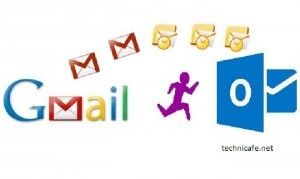Saviez-vous que vous pouvez configurer Gmail sur Outlook? Cela en soi semble plutôt confus que ces fournisseurs de messagerie électronique sont deux sociétés complètement différentes avec Google et Microsoft de ne pas être exactement le meilleur des amis non plus. Cependant, il est possible et tout ce que vous devez faire est de suivre quelques instructions de base plutôt.
Configuration de Gmail.
Tout d'abord, vous devez configurer votre compte Gmail afin que cela va fonctionner avec Outlook. Pour ce faire, vous avez besoin de travailler avec quelque chose appelé Imap, mais cela est plus simple que vous le pensez.
Ce que vous devez faire est de vous connecter à votre compte Gmail et cliquez sur ce symbole de vitesse qui est dans le coin en haut à droite de la page. Cela va ouvrir et puis vous devez sélectionner l'option Paramètres dans la liste et attendre une autre fenêtre pour ouvrir des pop.
Ensuite, vous devez rechercher l'option qui dit Forwarding et ensuite chercher POP / IMAP et cliquez dessus. Cela va amener encore un autre écran et ceci est la partie des paramètres pour IMAP. À ce stade, vous devez cliquer sur activer le protocole IMAP et assurez-vous que vous enregistrez ces paramètres avant de passer à l'étape suivante.
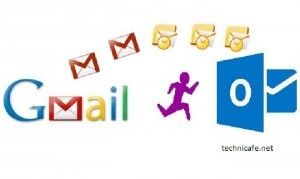
Configuration de Microsoft Outlook.
Ensuite, nous devons sauter à Microsoft Outlook comme il ya quelques étapes à suivre pour configurer cette partie du programme pour que tout fonctionne alors agréable et sans heurts. Ouvrez le programme, puis cliquez sur Fichier dans le menu suivie par les paramètres du compte.
Lorsque la boîte des paramètres de compte apparaît ouvert, vous devez configurer un nouveau compte de la marque, alors allez-y et cliquez sur Nouveau. Après cela, vous devrez cliquer sur l'option du compte de messagerie, puis cliquez sur suivant. Une fois que cela a été fait, vous devez sélectionner la configuration manuelle, ou les types de serveurs supplémentaires, puis cliquez sur Suivant. Ceci est où vous verrez alors les options de POP et IMAP, donc sélectionner et appuyez encore une fois sur ce bouton suivant.
Maintenant, vous avez une page Ajouter un compte et cela est où vous devez entrer certains éléments d'information essentiels. Entrez votre nom d'affichage, votre adresse Gmail complète, assurez-vous que le type de compte IMAP dit, le serveur de courrier entrant dit imap.gmail.com et sortant dit smtp.gmail.com, puis il suffit d'entrer votre adresse Gmail et mot de passe puis cliquez sur plusieurs paramètres.
Ensuite, sélectionnez l'option Serveur sortant et cliquez sur Mon serveur sortant, puis cliquez sur pour utiliser les mêmes paramètres que l'option entrant. Cliquez sur Avancé et entrez 993 dans la zone de serveur entrant, SSL pour le type de cryptage, 465 pour Serveur sortant, et SSL encore. Cliquez sur OK, puis sur Suivant, et d'attendre que d'Outlook va de l'avant et teste la connexion. Si tout fonctionne bien, puis cliquez sur Terminer et vous êtes bon pour aller.
Donc, vous devez:
- Activer IMAP dans votre compte Gmail dans Paramètres.
- Ouvrez un nouveau compte sur les Perspectives via l'onglet Paramètres du compte.
- Utilisez l'option de compte de messagerie et de configuration puis manuel.
- Choisissez IMAP et puis entrez les informations pertinentes dans la page Ajouter un compte.
- Copiez ces paramètres sur la page du serveur sortant.
- Laisser Outlook pour tester la connexion avant d'utiliser.
Comme vous pouvez le voir, cela est facile à faire et tout sera alors parfaitement fonctionner aussi longtemps que vous avez bien entré les informations correctes. Configuration d'Outlook pour travailler avec Gmail prend juste une question de minutes et vous avez besoin à côté d'aucune connaissance technique pour ce faire. Allez-y et lui donner un essai et voir si vous pouvez le faire fonctionner à la première demande.
A propos Auteur
 Mise en place Gmail sur Android
Mise en place Gmail sur Android Lors du démarrage d'un smartphone Android pour la première fois les utilisateurs ont besoin pour effectuer la configuration initiale. Ce processus exige que l'utilisateur de se connecter avec son compte Google, mais en dépit de la configuration…
 Créez un compte sur l'application gmail gratuitement et rester connecté avec vos amis via email
Créez un compte sur l'application gmail gratuitement et rester connecté avec vos amis via email Une des façons les plus faciles de rester connecté avec votre famille, vos amis, parents et relations d'affaires est à travers un compte de messagerie. Vous pouvez créer un compte gratuitement et ensuite utiliser l'e-mail pour envoyer des mails…
 Gmail dernière mise à jour - l'accès OAuth pour les comptes Microsoft et Yahoo (téléchargement)
Gmail dernière mise à jour - l'accès OAuth pour les comptes Microsoft et Yahoo (téléchargement) Gmail est pas le seul service de messagerie du marché et Google a décidé de permettre à ses utilisateurs de gérer les comptes de messagerie non-Google tels que Yahoo ou Microsoft, mais la dernière mise à jour pour Android a apporté quelque…
 Est-il facile de changer le mot de passe de votre compte Gmail?
Est-il facile de changer le mot de passe de votre compte Gmail? Il est possible pour un utilisateur de Gmail pour changer le mot de passe compte Gmail tout moment qu'ils veulent. L'utilisateur peut vouloir changer le compte Gmail pour diverses raisons. Parfois, l'utilisateur peut oublier le mot de passe et…
 Gmail télécharger gratuitement - voici un guide rapide pour utiliser les filtres de transfert de Gmail
Gmail télécharger gratuitement - voici un guide rapide pour utiliser les filtres de transfert de Gmail Filtres d'expédition sont d'une grande utilité car ils sauvegardent majorité de votre temps en filtrant automatiquement les e-mails d'un expéditeur ou des courriels constitués de certains mots-clés typiques.Si vous ne savez pas comment…
 Gmail téléchargement gratuit app - ont une sauvegarde de vos e-mails en seulement six méthodes
Gmail téléchargement gratuit app - ont une sauvegarde de vos e-mails en seulement six méthodes Auparavant, les gens utilisés pour sauver tout le travail écrit de leur entreprise dans les fichiers et dossiers depuis des décennies. Avec les technologies à venir, les gens ont commencé à utiliser Gmail pour toutes les fins de messagerie et…
 Gmail vs outlook.com - qui email service est meilleur pour les affaires?
Gmail vs outlook.com - qui email service est meilleur pour les affaires? Google et Microsoft sont deux des plus importants fournisseurs de messagerie et chacun tente de devenir le roi du marché, en essayant d'offrir la meilleure solution de messagerie, qui aident les individus et les entreprises à être plus efficaces.…
 Gmail pour recevoir des jetons de Microsoft avec la nouvelle mise à jour
Gmail pour recevoir des jetons de Microsoft avec la nouvelle mise à jour Gmail est tout placé pour développer avec Yahoo et Microsoft.Avec les progrès, vous pouvez maintenant ajouter plusieurs comptes de ymail ou hotmail sur votre périphérique via OAuth. Pour utiliser ce service, OAuth permettra aux utilisateurs…
 Partage de fichiers via VPN
Partage de fichiers via VPN Réseau privé virtuel ou VPN permet à un utilisateur au réseau à distance plusieurs ordinateurs afin de partager des fichiers via Internet. VPN se compose essentiellement d'un ordinateur hôte, qui est le PC ayant les dossiers et les fichiers…
 5 raisons pour lesquelles vous devriez utiliser votre compte Gmail dans Outlook
5 raisons pour lesquelles vous devriez utiliser votre compte Gmail dans Outlook Il n'y a rien de mal avec l'interface du navigateur de Gmail. Il offre des fonctionnalités de base, tout est facile à trouver et écrire des emails est lisse, sans retard, se bloque ou reprises de charge élevée. En dépit d'être un fournisseur…
 Peut gmail envoyer un fax?
Peut gmail envoyer un fax? Êtes-vous en mesure d'envoyer un fax via Gmail? La réponse courte est que, oui vous pouvez et il est effectivement beaucoup plus facile à faire que vous réalisez. En fait, il vous suffit de suivre quelques étapes simples et tout fonctionne…
 Envoyez à partir de Gmail à Yahoo Mail
Envoyez à partir de Gmail à Yahoo Mail Si pour une raison quelconque, vous souhaitez envoyer un courriel à partir de Gmail à Yahoo, vous pourriez avoir à faire un léger changement de vos paramètres Gmail et d'entreprendre une procédure différente dans l'envoi de vos e-mails. Il…
 Gmail guide de dépannage 2,015
Gmail guide de dépannage 2,015 Aussi grand et pratique que Gmail est, de temps en temps les utilisateurs peuvent rencontrer des problèmes avec le service. Ce qui suit va discuter des principales raisons pour lesquelles un utilisateur serait incapable d'ouvrir Gmail et les voies…
 Comment créer un compte Gmail gratuit? - Grand service de messagerie de Google
Comment créer un compte Gmail gratuit? - Grand service de messagerie de Google Le courrier électronique est l'un des services les plus indispensables et utilisé en ligne.Email service est vraiment important pour nous, car nous avons besoin de notre compte de messagerie pour de nombreuses raisons. Il ya des comptes de…
 Back-up e-mails de Gmail - comment guider, trucs et astuces
Back-up e-mails de Gmail - comment guider, trucs et astuces Si vous avez des e-mails importants que vous souhaitez enregistrer, vous lisez le bon article. Même si Gmail est un grand nom, même les puissants peuvent tomber. Gmail n'a pas été étranger à des affrontements et des accidents et si elle est…
 Comment créer un compte Gmail
Comment créer un compte Gmail Depuis son introduction en 2004, Google Mail (Gmail) a grandi pour devenir l'un des services d'emailing et de communication les plus utilisés dans le monde entier pour de nombreuses raisons. Tout d'abord, ses services sont gratuits. Vous ne devez…